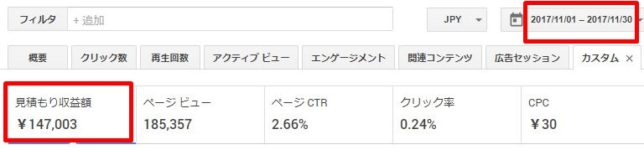こんにちは!【Get A Life(GAL)】のアメリです!
今日は、
Gmailアドレスと、
Googleアカウントを作る方法を説明したいと思います。

Gメールアドレスは、WordPressを使ってホームページを作る上で、ログインする為に必ず要るものなので、
Yahoo!メールや、
hotmailなどではなく、
Gmailアドレスを取得しておいてください。
特に、ネットビジネスは、続けていくうちに、
たくさんのサイトやアドレス、ソフト、パスワードなどを管理していく事になりますので、
どれがどれのだかわからなくならないように、コレと決めたEメールアドレスを1つ、使用するといいでしょう。
Googleアカウントの作り方
Gメールアドレスを取得してしまえば、Googleアカウントも取得した事になります。
すると、Googleが提供する様々なサービスも、このアドレスやアカウントを使って、無料で行えるようになりますので、1つは確実に取得しておいて下さい。
以下はその公式URLです。
Google公式アカウント作成サイトURL
1.
こちらがGoogleアカウント作成画面です。
作成サイトのURLは上記をご覧ください。

まず上部の、赤枠部分(名前~性別)は必須事項です ↓↓↓
特に生年月日などは、後でGoogle AdSense(グーグル・アドセンス)など始めたいと思っている方には、でたらめを書き込んで、データが間違っていたりすると厄介なので、きちんと記入しておくようにして下さいね!
 下側の、青枠部分(携帯~国)は、必須ではないので、記入しなくても大丈夫です。
下側の、青枠部分(携帯~国)は、必須ではないので、記入しなくても大丈夫です。
入力が終わったら、[次のステップ]をクリックします。

2.
次の画面で、「プライバシーと利用規約」の画面が出てくるので、
[同意する]をクリックします。

これで完成です!

この後、以下のような設定画面が出てきますが、
これはおいおい、自分の使いやすいように設定していけばOKです!

電話番号を登録されなかった方は、ここで完成です。
「Gmailへログイン・ログアウトする方法」へとSkipしてください。
電話番号を入力した方だと、
以下のようなアカウント認証の設定が始まる事もあります。
アカウント認証には、
- 電話番号を入力して、音声通話で確認する方法と、
- 携帯のメールアドレスを入力して、テキストメッセージで確認する方法
2つ方法があって、どちらかを選ぶことができます。
あなたのお好きな方を選んで、指示に従って進めて下さい。
すぐに、携帯電話に認証コードが届きますので、受け取ったコードを画面に入力し、[次へ]をクリックして下さい。
最後に作成完了画面が出ますので、そこで完了です!
Gメールを取得してしまえば、Googleアカウントも取得した事になりますので、作業はこのひとつでおしまいです。
Gmailにログインする方法
 典拠:mytechguys.ca
典拠:mytechguys.ca
Gmail ログインアドレス
https://accounts.google.com/?hl=ja
まず上記のアドレスに入ると、以下のような画面になりますので、
先ほど取得したアドレスを入力し、[次へ]をクリック。

次に、パスワードを入力し、[次へ]をクリック。

すると、Gmailの受信トレイ画面が開いて、
無事、ログインできました!!◎

ちなみに、毎回Gmailを開く画面は、
あなたがGoogleアカウントにログインしているか・していないかによって違うので・・・
以下の画面を見てください。
Googleアカウントにログインしていない時
Googleアカウントにログインしていない場合は、こんな風に、右上に[ログイン]と書かれているだけです。

こうすれば、ログインできますし、一番左の[Gmail]という部分をクリックしてもログイン画面に変わります。
ここをクリックすれば、ログインできますし、
Googleアカウントにログインしている状態の時
あなたが、Googleアカウントにすでにログインしている状態なら、
画面の右上には、あなたのロゴが表示されるハズです。
 ・・・このロゴは、あなたがGmailアドレスを取得した時、登録した名前の頭文字になっているはず。
・・・このロゴは、あなたがGmailアドレスを取得した時、登録した名前の頭文字になっているはず。
Gmailを観たい場合は、このロゴをクリックすれば、ログイン画面になりますし、
左の[Gmail]という部分をクリックしてもOKです。
Gmailからログアウトする方法
ログアウトしたい時は、
受信トレイ右上の、あなたのロゴをクリック。

すると、アカウントに関するプルダウンメニューが出てくるので、
一番下の[ログアウト]をクリック。
これで以上です。
Googleアカウントや、Microsoftアカウントは、使用できる用途が多いので、作っておいて損はありません。
是非是非、いろんな機能を試してみて下さい。